6 façons de vérifier les messages directs sur Instagram sur un ordinateur PC
Publié: 2021-08-28Heureusement, passer d'une conversation Instagram à une autre ne se limite plus au petit écran de votre téléphone - en appuyant à plusieurs reprises sur son petit clavier.
L'utilisation de la fonctionnalité de messagerie directe d'Instagram est inefficace et inefficace, surtout si vous êtes une entreprise ou une entreprise sur Instagram et que vous utilisez les DM d'Instagram pour augmenter les ventes.
Les profils d'entreprise sont tenus d'envoyer ou de répondre quotidiennement à d'énormes quantités de messages directs. Du coup, répondre à chaque consommateur sur le petit écran de son smartphone est difficile.
Voici une liste des moyens les plus efficaces de vérifier les messages directs d'Instagram sur un PC .
- Utilisez un messager Instagram fiable
- Utiliser le site Web d'Instagram
- Utiliser Instagram pour Windows 10
- Utiliser Instagram sur PC via BlueStacks
- Utiliser une extension Chrome
- Utiliser un miroir Android
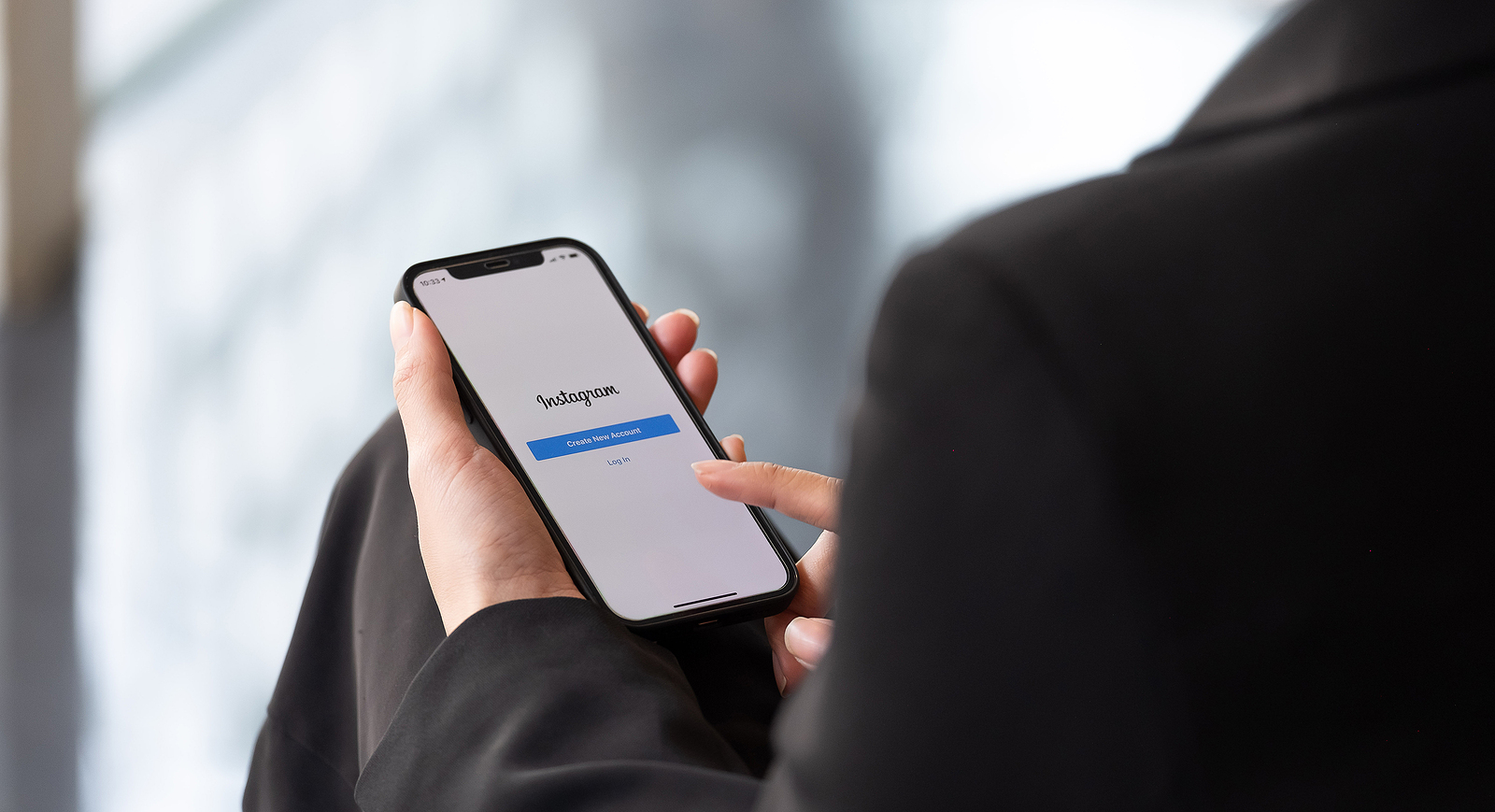
Utiliser un Instagram Messenger fiable
Vous pouvez installer un programme tiers comme DMpro sur votre PC pour accéder aux messages Instagram.
Comment utiliser DMpro sur un PC pour DM sur Instagram
Suivez les étapes ci-dessous pour vérifier et envoyer des messages sur le bureau Instagram à l'aide de DMpro une fois que vous êtes connecté :
- Tout d'abord, sélectionnez "Tableau de bord" dans la barre latérale gauche.
- Maintenant, cliquez sur l'icône bleue "Ajouter un compte Instagram".
- Attendez que le programme récupère votre nom d'utilisateur Instagram après l'avoir saisi.
- Ensuite, sélectionnez votre emplacement dans le menu déroulant et cliquez sur le bouton "Confirmer le compte".
- Enfin, vous serez redirigé vers une page avec une variété d'alternatives à choisir.
Utiliser la version Web d'Instagram
Si vous ne souhaitez pas utiliser de messagerie Instagram, c'est le meilleur choix. L'expérience est presque identique à celle de l'application mobile Instagram.
Pour lire les DM Instagram sur un ordinateur, suivez ces étapes :
- Tout d'abord, rendez-vous sur Instagram.com pour commencer.
- Assurez-vous d'être connecté à votre compte.
- Sélectionnez le symbole du papier dans le menu du haut.
- Vous pouvez accéder à votre boîte de réception de messages directs et répondre ou envoyer des messages directs à l'un de vos contacts à partir de cette page.
En utilisant la version Web d'Instagram, il vous sera également plus facile de visualiser et de partager du contenu viral.
Utiliser Instagram pour Windows 10
Dans la boutique d'applications Windows, téléchargez l'application Instagram pour Windows.
Installez et lancez le logiciel sur votre ordinateur.
Pour vérifier ou envoyer un message privé à quelqu'un, cliquez sur l'icône Message direct.
Pour consulter vos messages, rendez-vous dans la section conversation et cliquez sur le symbole flèche.
Utiliser Instagram sur PC via BlueStacks
BlueStacks est un émulateur d'applications Android populaire pour PC (qui fonctionne également sur les Macbooks), et il est entièrement gratuit. Les applications Android peuvent être exécutées sur un PC à l'aide de BlueStacks. Téléchargez et installez BlueStacks sur votre PC ou Mac pour commencer à l'utiliser.
Lorsque l'installation est terminée, cliquez sur le bouton 'Terminer'.
Cliquez sur le bouton Flèche droite dès que vous arrivez à l'écran d'accueil.
Ensuite, il vous sera demandé de saisir les informations de votre compte Google.

Après avoir terminé les réglages nécessaires, cliquez sur le bouton 'Rechercher'.
Ensuite, tapez Instagram dans le champ de recherche et cliquez sur l'icône de l'application dès qu'elle apparaît. Cela vous mènera au Google Play Store, où vous pourrez télécharger l'application Instagram.
Installez l'application Instagram sur votre téléphone.
Lorsque vous y êtes invité, ouvrez l'application et saisissez vos informations Instagram.
Après cela, Instagram s'ouvrira sur votre ordinateur. Sur votre PC, vous pourrez utiliser la fonction DM d'Instagram.
Pour consulter vos messages, rendez-vous dans la section conversation et cliquez sur le symbole flèche.
Utiliser une extension Chrome
Saviez-vous que vous pouvez visiter le site Web d'Instagram en installant une extension Chrome sur votre navigateur ? Voyons voir comment ça fonctionne.
Cliquez sur Extensions dans les paramètres de votre navigateur Chrome.
Recherchez et cliquez sur App pour Instagram DM. Vous serez dirigé vers l'extension Chrome, qui vous donne accès aux messages Instagram sur votre ordinateur. L'interface utilisateur est identique à celle de l'application pour smartphone.
Après cela, sélectionnez Ajouter à Chrome.
Vous pourrez voir la version en ligne d'Instagram et accéder à votre profil Instagram sur le navigateur Web une fois que vous aurez installé l'extension.
Utiliser un miroir Android
Certaines personnes hésitent à utiliser un émulateur Android comme Bluestacks. La procédure n'est pas pratique, prend du temps et peut ralentir votre système.
L'utilisation d'un miroir Android est une autre option pour vérifier les messages Instagram sur un PC. Vous pouvez soit utiliser la fonction de mise en miroir intégrée de Windows 10, soit tout autre logiciel Android qui vous permet de mettre en miroir votre smartphone.
Voici comment lier le compte Instagram de votre téléphone à votre ordinateur :
- Tout d'abord, saisissez « Connecter » dans le champ de recherche de votre appareil Windows 10.
- Ensuite, sur votre smartphone Android, accédez à "Paramètres".
- Après avoir ouvert les paramètres, appuyez d'abord sur "afficher", puis sur "diffuser".
N'oubliez pas que les options de configuration de chaque appareil varient en fonction du fabricant ou de la marque. Par exemple, si vous êtes un utilisateur Samsung, vous remarquerez les mots "Smart View" imprimés sur l'écran. Choisissez le nom de votre PC dans la liste des périphériques possibles qui apparaît à l'écran.
- Revenez à l'application Connect sur votre ordinateur Windows 10 et vous devriez pouvoir mettre en miroir l'écran de votre téléphone sur votre PC avec succès.
Ouvrez votre compte Instagram et profitez de votre temps libre en le visionnant sur grand écran ! Une fois que vous avez téléchargé l'application mobile Instagram, accédez à l'icône DM et commencez à discuter avec vos amis et abonnés sur les réseaux sociaux.
La publication Instagram et l'histoire Instagram seront également visibles. De plus, les utilisateurs ont la possibilité de créer de nombreux comptes.
En résumé
Toutes les méthodes dont nous avons discuté sont assez simples, vous ne devriez donc pas avoir de difficulté à les configurer. Face à un afflux de DM sur votre compte Instagram, cela peut être intimidant et vous n'avez pas le temps de répondre à chaque message direct. Et si vous cherchez à développer votre audience sur IG, il est important de vous assurer que vous lisez et répondez à tous les nouveaux DM qui pourraient arriver.
Que vous soyez propriétaire d'une entreprise ou quelqu'un avec un vaste public, vous devriez sans aucun doute surveiller et répondre à vos DM Instagram sur un ordinateur plutôt que sur un appareil mobile.
